RECOREの操作や仕様に関して不明な点などについては、以下の方法により操作方法の確認や問合せが可能です。
・RECOREヘルプサイト(無料)
・RECOREチャットによる問合せ(無料)
・電話による問合せ(有料:別途契約必要)
電話サポートご利用には、プレミアムサポートプランのご契約が必要です。
本プランは、1店舗につき月額¥5,500(税込)です。
ご契約により、以下のサポートが受けられます。
・お電話での問い合わせ対応
・お客様PCにおいて遠隔操作・確認によるサポート対応
ご契約を希望される場合には、RECOREチャットよりお問合せください。
お問合せの際には、併せて以下をお知らせください。
・契約変更:プレミアムサポートプラン追加希望
・ご契約企業:株式会社RECORE
(※ReCOREログイン後に画面左下に表示される企業名)
・ご契約店舗名:本店
・ご利用開始月:例)2025年10月
・担当者名:例)野場太郎
・電話番号:例)06-6155-8310
・メールアドレス:例)nova@recore-corp.jp
24時間365日
なお、契約内容について相談する・サポートに要望を伝える場合も同様です。
月~金10:00~18:00(土日祝を除く)
店舗の運営に支障が出ると判断できる問い合わせについて
別途、ご対応させていただく場合もございます。
年末年始・GWや社内研修などによる変則的な営業スケジュールについて
別途、みなさまへご案内をいたします。
050-3172-1501
平日10:00~18:00(土日祝を除く)
原則、土日祝はお休み
お客様よりヘルプサイトにアクセスのうえ、確認したい内容をキーワード検索、カテゴリ内からクリックして確認することが可能です。
以下をクリックするとRECOREヘルプサイトにアクセスできます。
RECOREヘルプサイト
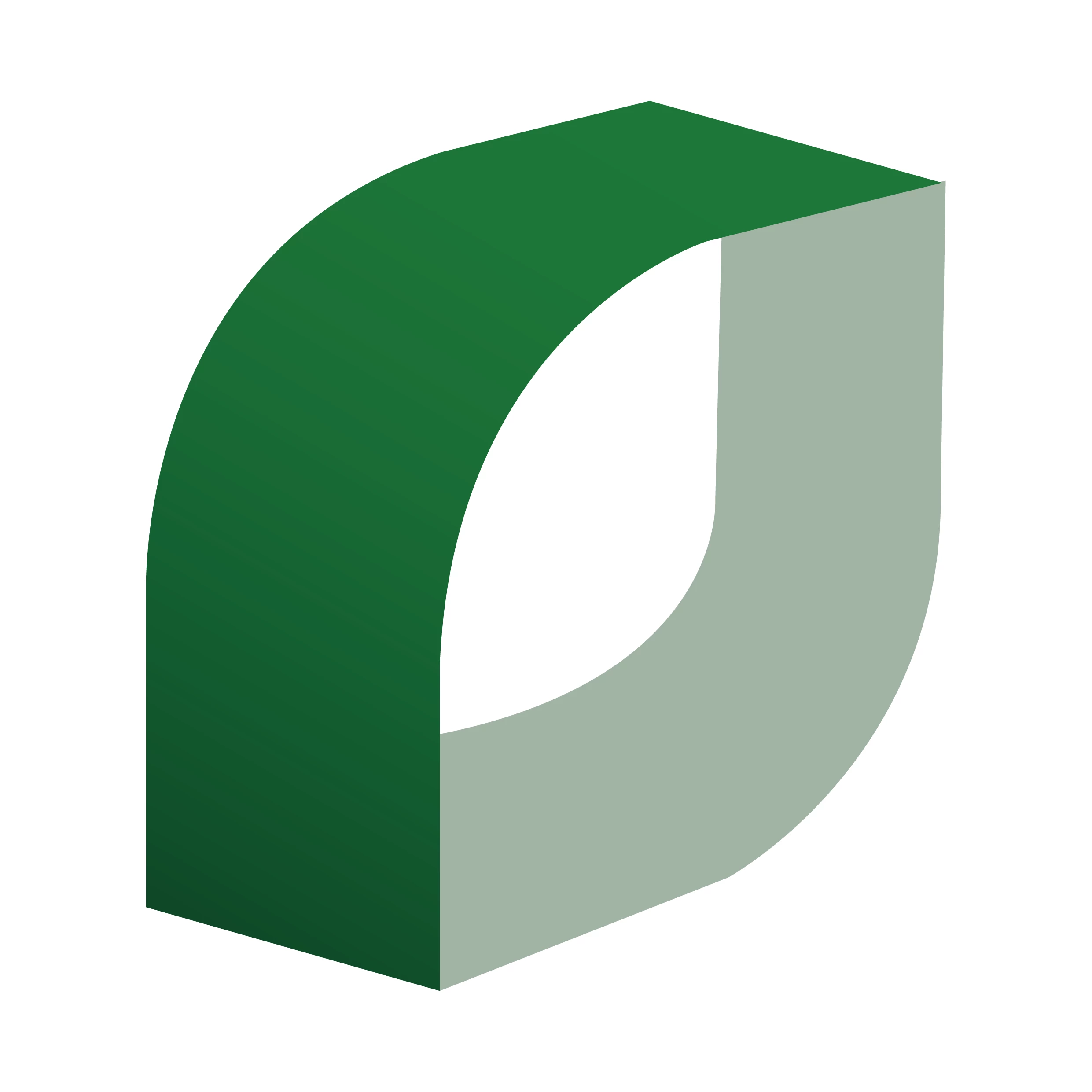
ブラウザの別タブに「RECOREヘルプサイト」が表示されます。
上部の検索キーワード入力欄へ検索したい内容を入力し【Enter】キー入力により検索します。
複数のキーワード検索が可能です。
各キーワードの入力間は空白を指定します。
入力後に表示されたガイドのリストをクリックするとガイドの詳細内容が表示されます。
RECORE導入により運用開始前に必要となる基本的な設定する際には、「RECOREスタートガイド」に表示されるガイド名をクリックするとガイドの詳細内容の確認が可能です。
なお、「RECOREスタートガイド」の右ヨコにある『<>』をクリックすることで、他の関連するガイドも表示されます。
操作メニューなどの各カテゴリから探す際には、「カテゴリー」に表示されるメニュー名をクリックすることでメニューに関連するガイドの一覧が表示されます。
【店頭買取・一般仕入】クリック後のガイド一覧表示イメージ
『チャットサポート』の右ヨコに表示される数字は、チャットの通知未読件数を表します。
【チャットをはじめる】をクリック
問合せ確認したい内容に合わせて、表示内容よりクリックします。
お客様の確認したい内容をAIによりスムーズに回答します。
・貴社の現在のRECORE契約内容を確認したい
・貴社の現在のRECORE契約プランの追加・変更・解約
現在のRECOREの機能に関する要望を伝えたい
なお、以下のような問い合わせにはAIエージェントは正しく回答することが難しいため、テクニカルサポートスタッフより回答します。
曖昧な指示や複雑な文脈の理解
言葉の細かいニュアンスや感情の認識
サーバーエラーなど想定外のトラブルや不具合に関する回答
例)
店頭買取で会員を呼び出しをせず、買取を確定してしまった場合の対応方法が知りたい
問合せ文例
会員呼び出しせずに買取してしまったものに会員を紐づけできますか
具体的なメニュー機能名やエラーメッセージ、操作内容などを記載することで、AIでより正確に回答され、お客様の疑問解消につながります。
案内文末の『出典』をクリックにより、参照元ヘルプガイドで詳細を確認できます。
【戻る】をクリックにすると、元のチャットへ戻ります。
右上のマークをクリックすると、 ブラウザの別タブでガイド内容を確認できます。
皆さまにご利用いただくことで、よりAI回答の精度を改善することが可能となりますので、ぜひとも積極的なご活用をお願いいたします。
AIエージェント回答後に表示される【役に立たなかった】より【オペレーターに繋ぐ】をクリックしてサポートスタッフへお問い合わせをお願いいたします。
画面右上にある3つの点をクリック後、【このチャットから退出する】をクリックします。
確認メッセージ「チャットから退出しますか?」表示後、【退出】をクリックします。
画面右下にある【×】をクリックして非表示にできます。
皆さまにご利用いただくことで、よりAI回答の精度を改善することが可能となりますので、ぜひとも積極的なご活用をお願いいたします。
お問合せ電話番号は、あらかじめプレミアムサポートプランご契約中の企業ご担当者様にご案内しております。
お問合せの際には、事前に以下のご確認のうえお電話にてお伝えください。
貴店へのご案内がスムーズになります。
①RECOREご契約企業名:RECOREログイン後の画面左下に表示される企業名
➁RECOREログイン中のアカウント:RECOREログイン後の画面左下に表示されるID
③RECORE登録店舗名:RECOREログイン後の画面右上に表示される店舗名
④お問合せの具体的な内容:
・確認したい内容の操作メニュー・画面
・操作したい内容や確認したい内容など
お問合せ内容により、お客様からRECOREチャットを使って詳細内容を送信依頼させていただく場合もあります。
遠隔ツールのアプリ「TeamViewer」を利用します。
以下ガイド参照のうえ、あらかじめ対象店舗のPCにアプリをインストールして起動後に表示されるTeamViwerのIDとパスワードのご準備をお願いします。
遠隔で確認サポートを受けるにはどうしたらいいいか(TeamViewerインストール手順)
本ガイドでは、遠隔で確認サポートを受ける場合の手順について解説します。
解説は以上です。
ご不明な点がございましたら弊社サポート窓口までお問い合わせください。